El ruido de imagen puede ser un gran problema para fotógrafos y editores de imágenes. Especialmente en condiciones de poca luz o al utilizar valores ISO altos, el ruido en las imágenes puede afectar significativamente la calidad. Si, por ejemplo, quieres vender tus fotos a proveedores de stock o usarlas en impresiones de alta calidad, es crucial reducir con éxito el ruido de la imagen. En esta guía, te explicaré cómo puedes minimizar eficazmente el ruido en tus imágenes utilizando el programa Topaz DeNoise AI.
Conclusiones clave
Topaz DeNoise AI se destaca de otros programas por su facilidad de uso y la capacidad de editar tanto archivos RAW como JPEG. Ofrece varios modelos de reducción de ruido que se pueden comparar fácilmente. El programa también garantiza que se mantengan los detalles y la nitidez de la imagen, algo que a menudo no ocurre con muchas otras herramientas de reducción de ruido.
Guía paso a paso para utilizar Topaz DeNoise AI
Paso 1: Descargar e instalar el programa
Primero, debes descargar e instalar Topaz DeNoise AI. Después de la instalación, abre el programa y carga la imagen que deseas editar utilizando la función correspondiente.
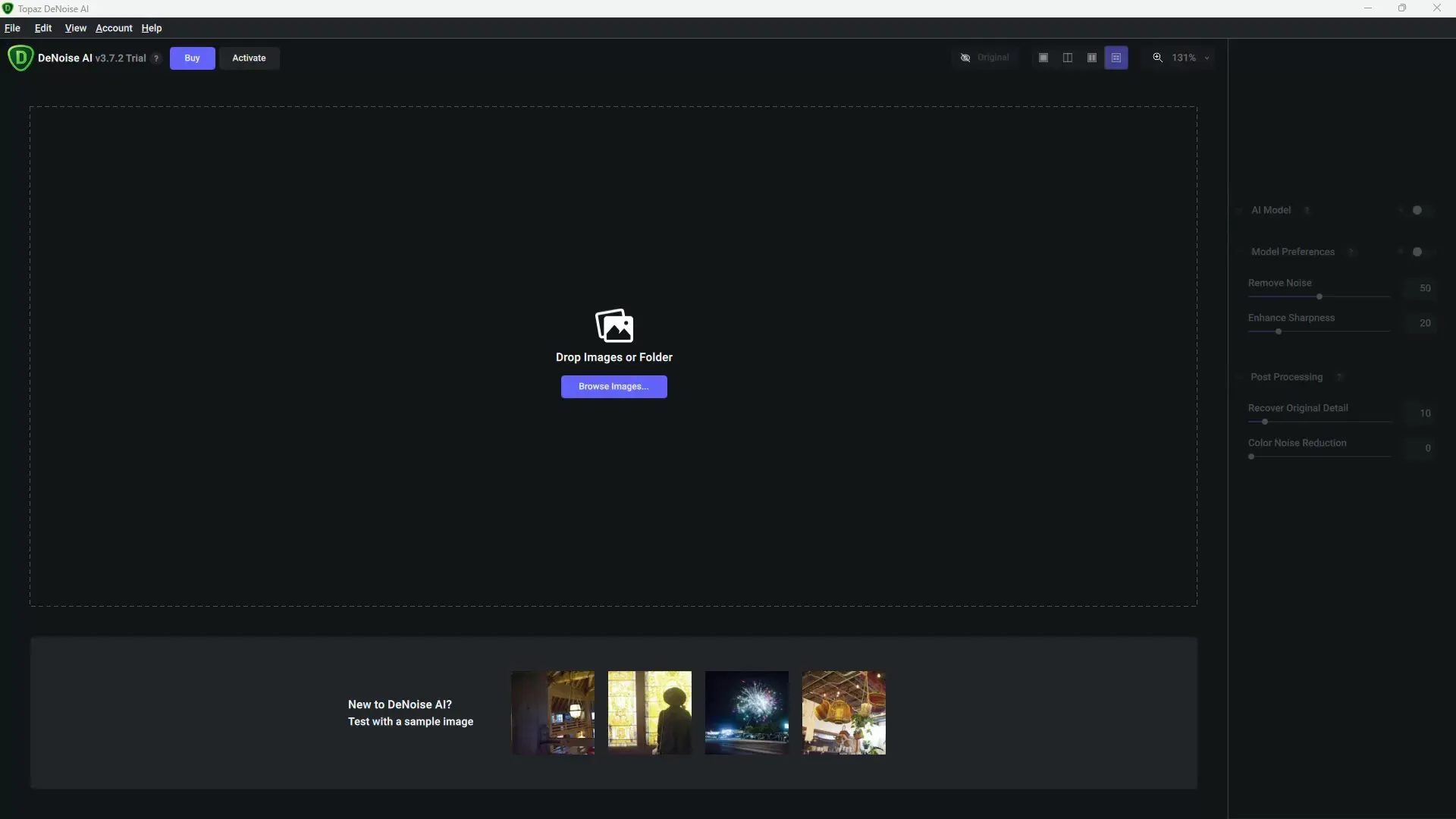
Paso 2: Utilizar la vista estándar y la vista dividida
Al cargar la imagen, esta se mostrará de manera estándar. Para una mejor comparación, es recomendable elegir la vista dividida. Así podrás ver la imagen original y la imagen editada lado a lado y percibir directamente los cambios.
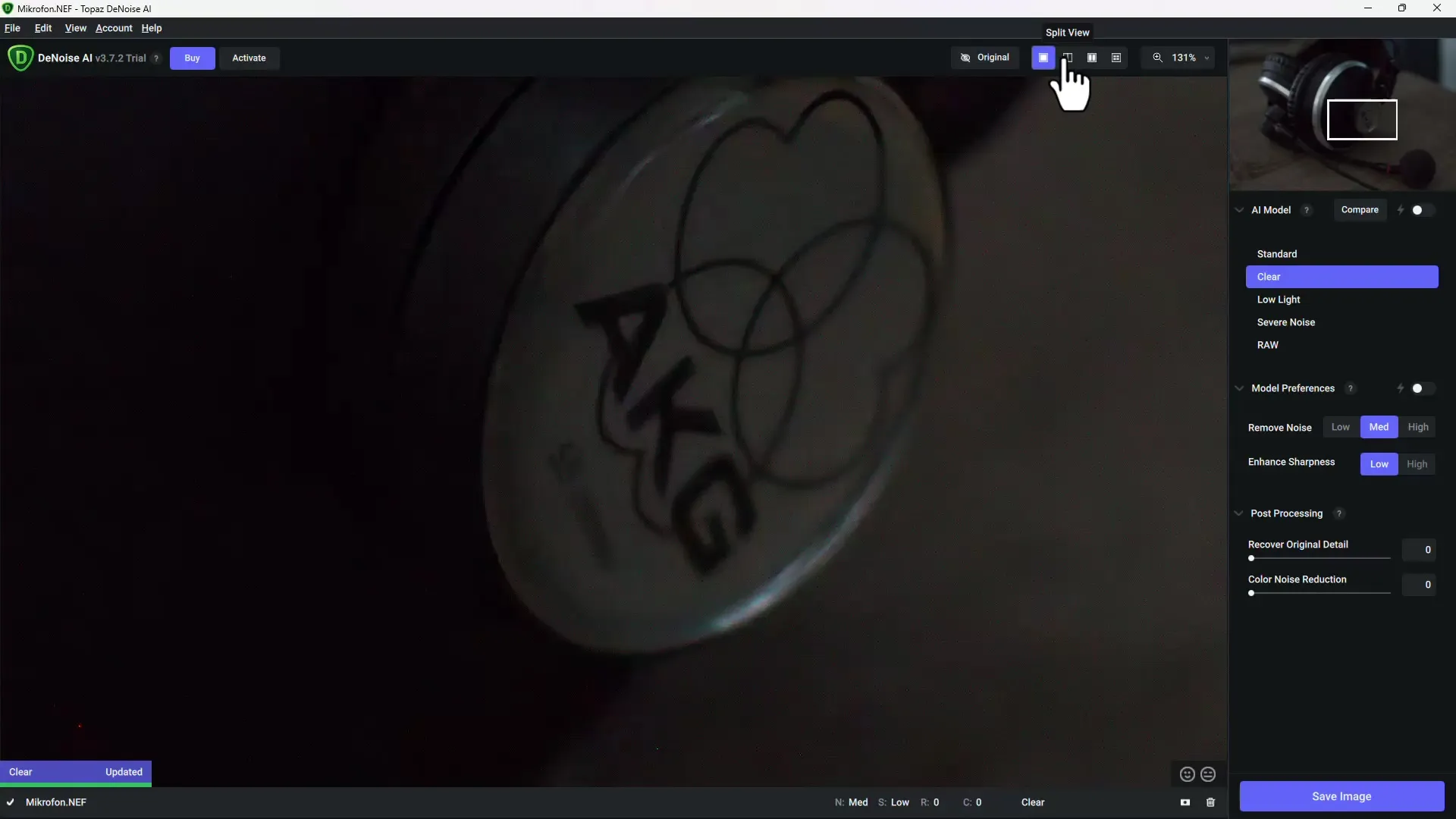
Paso 3: Revisar los diferentes modelos de reducción de ruido
Topaz DeNoise AI ofrece varios modelos de reducción de ruido. Para encontrar los mejores resultados para tu imagen específica, haz clic en el botón correspondiente en la parte superior de la ventana para ver todos los modelos disponibles en la vista general. Puedes revisarlos y ver qué modelo ofrece los mejores resultados para tu imagen.
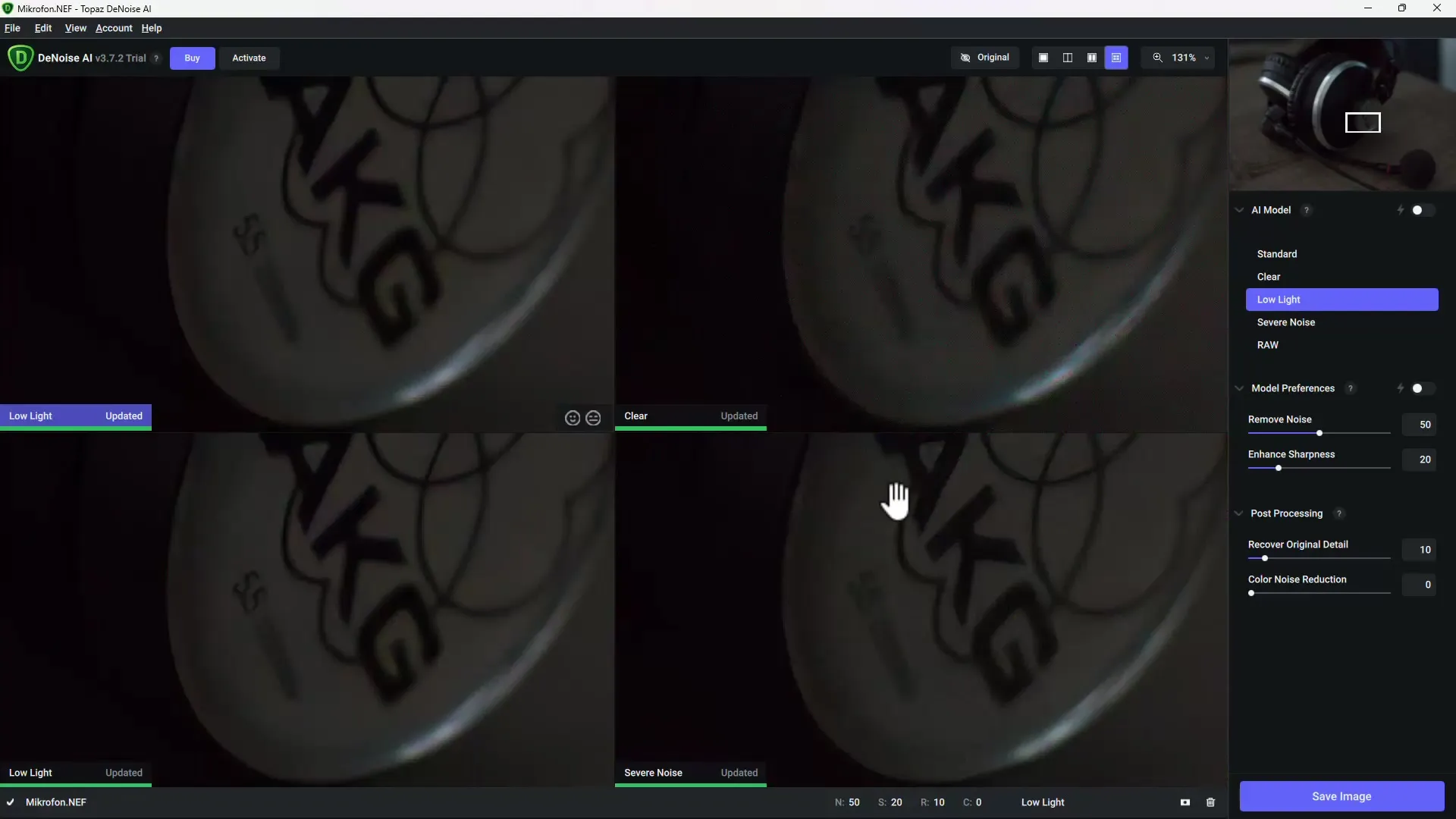
Paso 4: Seleccionar el método adecuado de reducción de ruido
Después de revisar los diferentes modelos, debes elegir el que más te guste. Asegúrate de que el ruido se elimine y los detalles se conserven. Un modelo recomendado frecuentemente para imágenes con poca luz es la variante "Low Light".
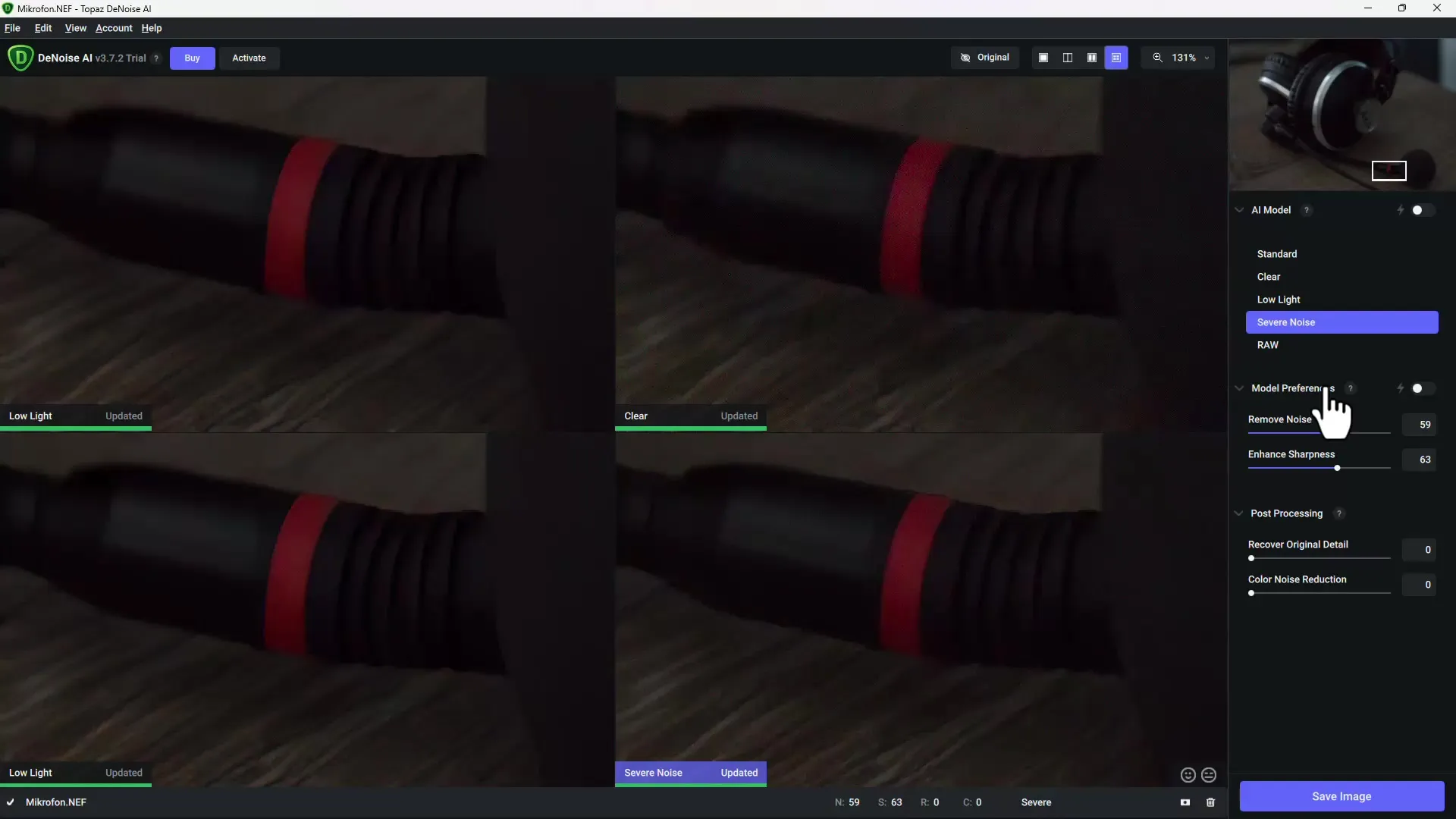
Paso 5: Ajustar finamente
Con los controles en la parte inferior de la ventana, puedes ajustar aún más la reducción de ruido. Aquí puedes aumentar o disminuir la intensidad de la reducción de ruido. Es importante encontrar un equilibrio entre la reducción de ruido y la conservación de los detalles de la imagen. Evita sobrecargar los controles de nitidez para evitar una apariencia borrosa.
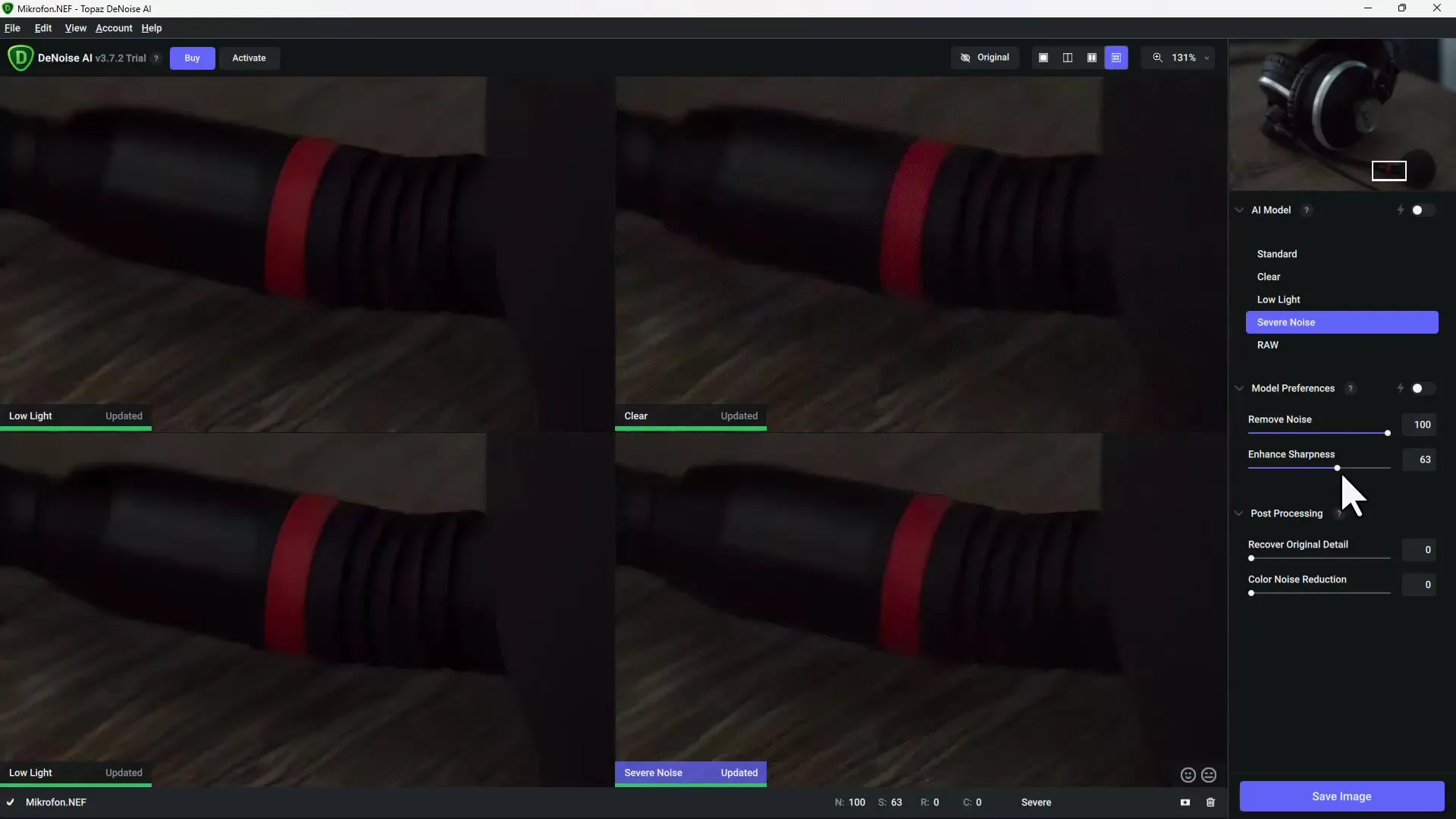
Paso 6: Probar más ejemplos
Para evaluar aún más la eficacia de Topaz DeNoise AI, carga más imágenes que puedan contener un ruido significativo. Compara los resultados después de la reducción de ruido y observa cómo funciona el programa tanto con archivos RAW como con JPEG.

Paso 7: Postprocesamiento en otros programas
Si después de la edición con Topaz DeNoise AI deseas realizar más ajustes, puedes seguir editando la imagen directamente en Photoshop u otro programa de edición de imágenes. Topaz DeNoise AI se puede utilizar como complemento, lo que hace el trabajo aún más eficiente.
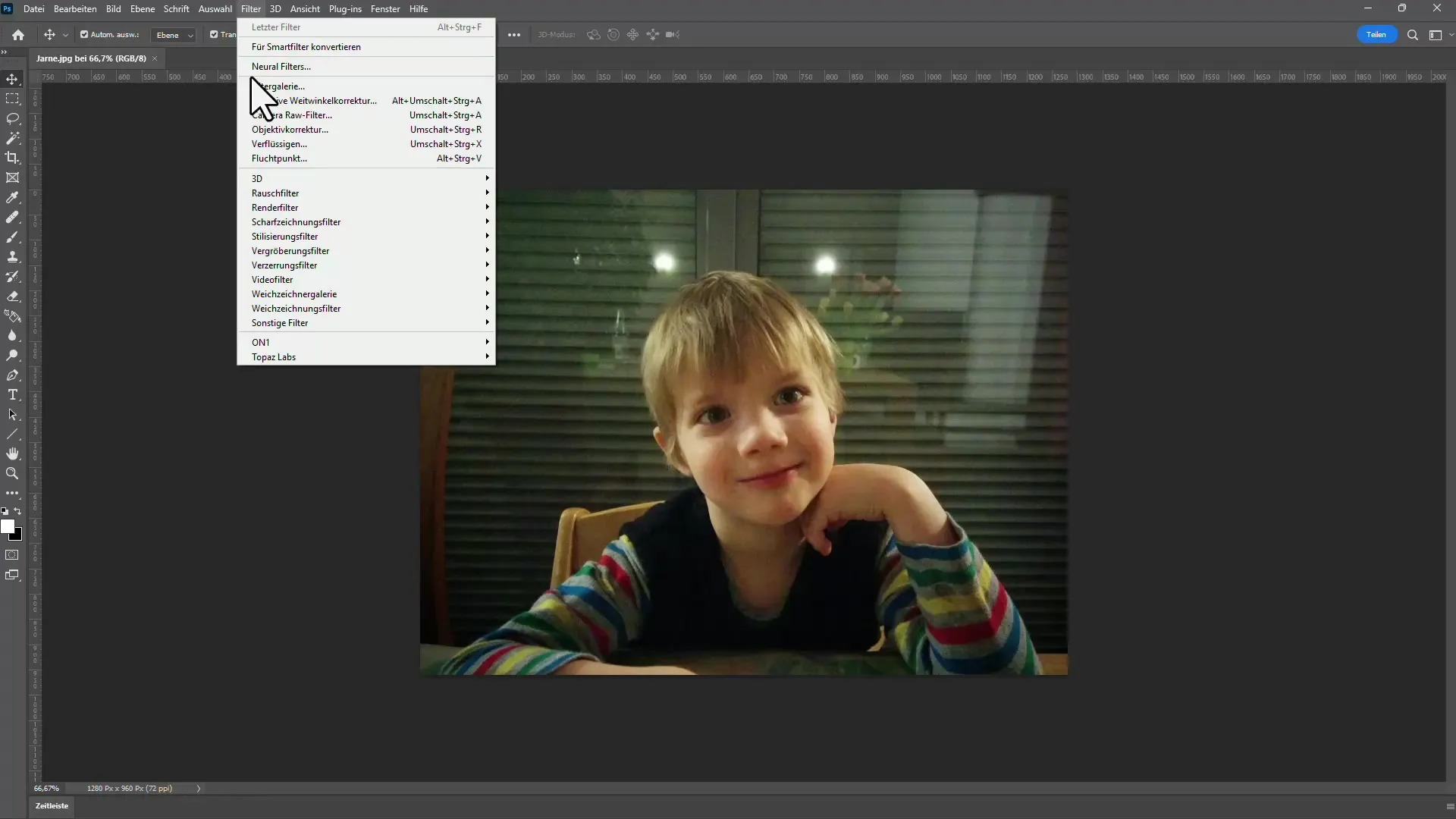
Paso 8: Guardar los resultados
Una vez estés satisfecho con tus ajustes, puedes guardar la imagen en el formato deseado. En la versión de prueba, la imagen se guarda con una marca de agua, sin embargo, en la versión comprada, puedes eliminar completamente el ruido y maximizar la calidad de la imagen.
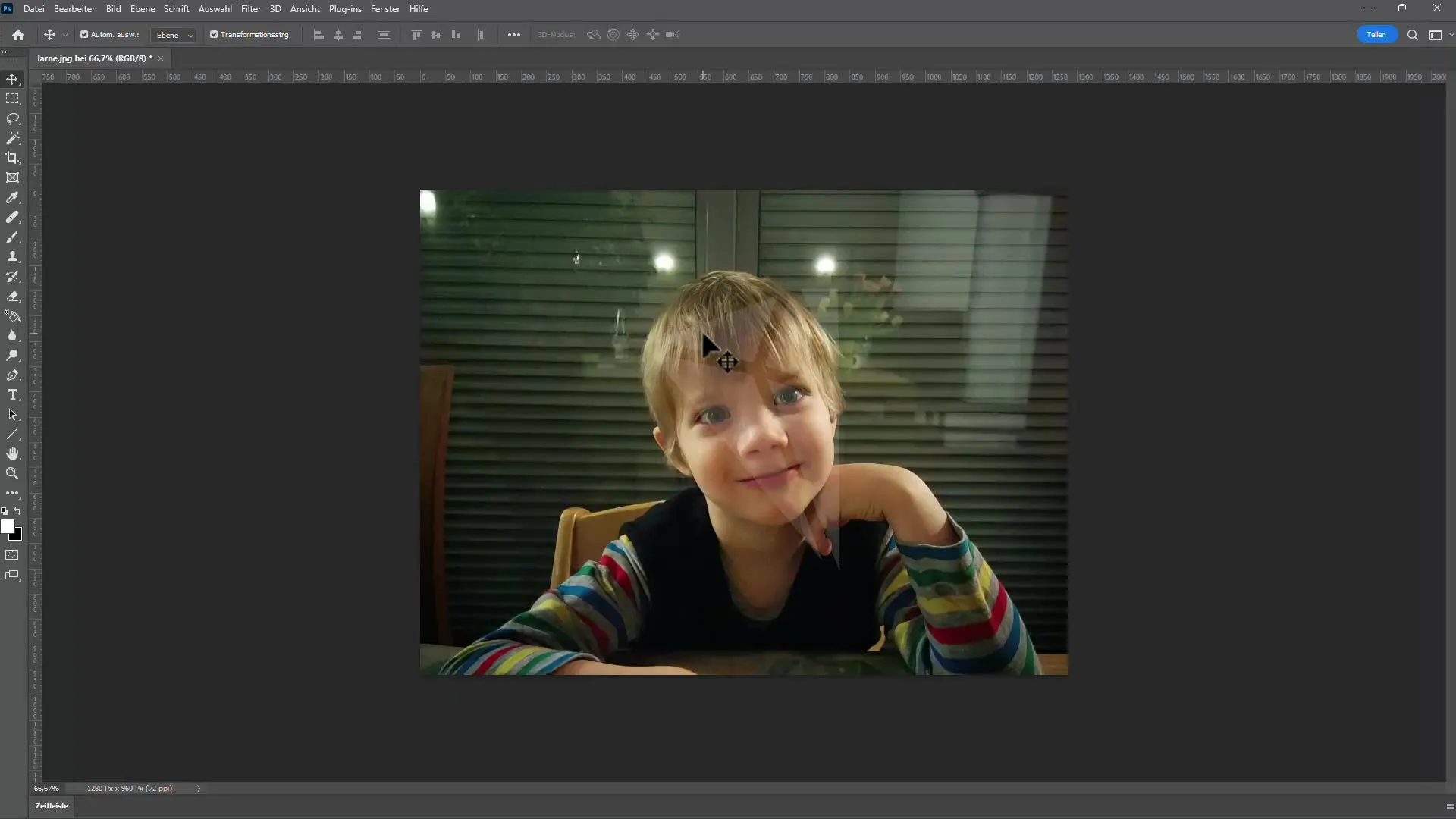
Resumen
Topaz DeNoise AI es una herramienta extremadamente efectiva para la reducción de ruido, que destaca por su facilidad de uso y flexibilidad. Con diferentes modelos y una interfaz de usuario sencilla, puedes reducir el ruido de la imagen en varios formatos de imagen y al mismo tiempo preservar los detalles de la imagen. Si deseas crear imágenes de alta calidad para proveedores de stock o fines de impresión, este programa es una clara recomendación.
Preguntas frecuentes
¿Cómo funciona la reducción de ruido en Topaz DeNoise AI?Topaz DeNoise AI utiliza algoritmos basados en inteligencia artificial para identificar y reducir el ruido de la imagen, preservando la calidad de la imagen.
¿Puedo editar tanto archivos RAW como JPEG?Sí, Topaz DeNoise AI te permite importar y editar tanto archivos RAW como JPEG.
¿Cuánto tiempo puedo probar el programa de forma gratuita?Puedes probar Topaz DeNoise AI de forma gratuita durante 30 días.
¿Es fácil de usar el programa?Sí, la interfaz de usuario de Topaz DeNoise AI está diseñada para ser fácil de usar y permite una rápida familiarización.
¿Los resultados de Topaz DeNoise AI son realmente mejores que la competencia?Muchos usuarios informan de resultados superiores en comparación con otros programas de reducción de ruido, ya que mantienen la nitidez y los detalles.


